xp系统重装怎么操作 xp系统重装的办法?
来源:game773整合
作者:
时间:2024-03-20 11:20
小编:773游戏
XP系统的使用用户也很多,它有着很好的兼容性,而当大家使用久了后总会出现各种问题,就会需要进行重装系统,那么xp系统重装怎么操作呢,接下来小编给大家带来xp系统重装的方法。
xp系统重装怎么操作
方法一:装机吧一键重装系统软件一键安装xp
1、下载安装好装机吧一键重装系统软件,双击打开软件,选择xp系统,点击下一步。
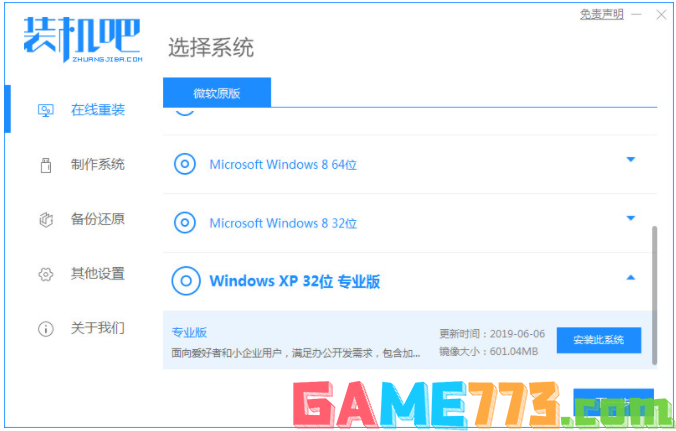
2、选择我们需要安装的xp系统进行下载安装。
3、请大家耐心等待系统镜像下载完成。
4、下载好了之后进行环境部署的操作,好了之后选择重启。
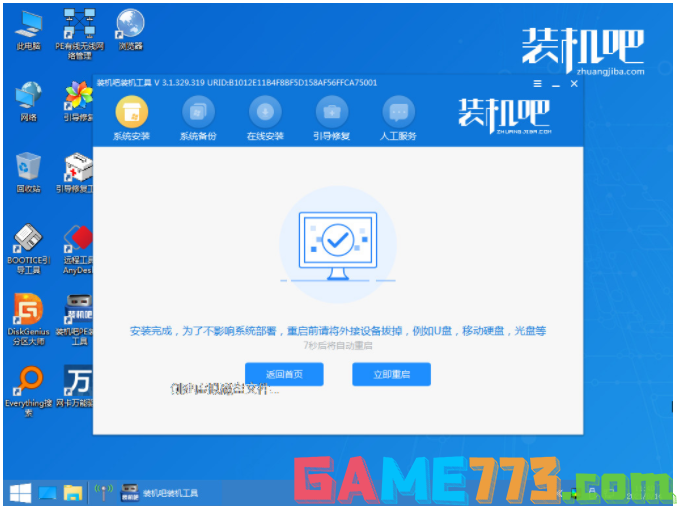
5、选择第二个按回车键进入电脑的pe安装系统界面。
6、在电脑的pe界面中鼠标双击打开装机吧工具,进行系统的安装。
7、点击立即重启。重启之后xxp系统重装就成功了。
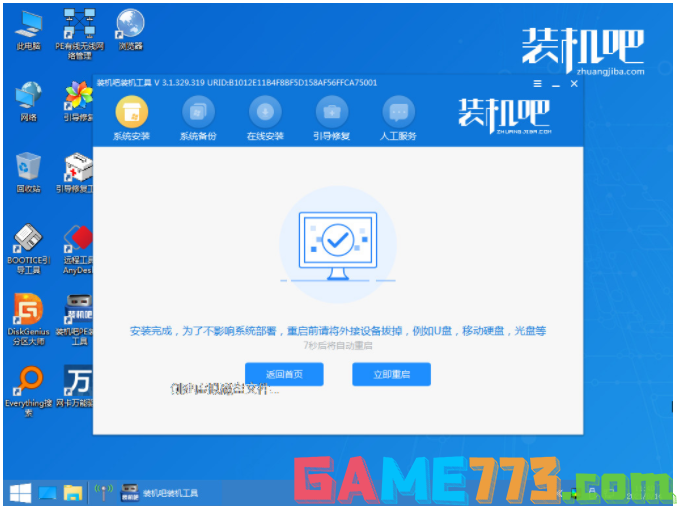
方法二:小白三步装机版软件一键安装xp
1、在电脑上下载安装”小白三步装机版“软件并点击打开,选择我们需要安装的xp系统,点击”立即重装"。
2、正在下载系统镜像文件以及驱动程序等等,请大家耐心等待。
3、当电脑系统下载完成之后,将会提示我们“立即重启”电脑,点击“立即重启”即可。
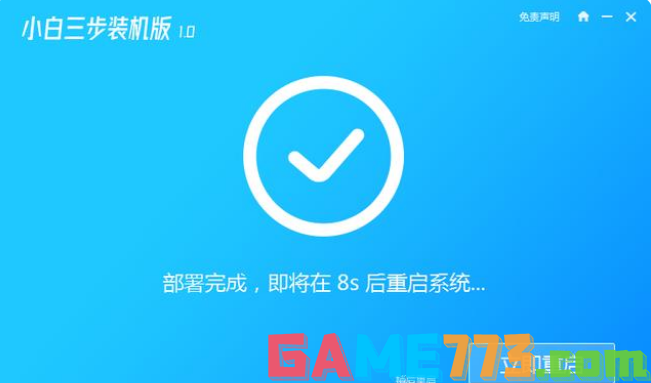
4、电脑重启的时候进入到启动的界面,选择第二个选项按回车键进入到“xiaobai PE"系统其中。
5、电脑进入到pe系统界面之后,双击打开桌面上小白装机工具,将会开始自动检测系统镜像文件进行安装。
6、系统安装完成之后,接着选择界面当中的”立即重启“按钮,进行重启电脑的相关操作。
7、电脑重启之后进入到新的系统页面就说明xp系统重装完成啦。

以上是xp系统重装怎么操作 xp系统重装的方法?的全部内容了,文章的版权归原作者所有,如有侵犯您的权利,请及时联系本站删除,更多怎么重装xp系统?相关资讯,请关注收藏773游戏网。
下一篇:最后一页














